Convierta, edite y comprima videos/audios en más de 1000 formatos con alta calidad.
7 formas de convertir WAV a OGG: comparación y tutorial
¿Eres un amante de la música que tiene demasiados archivos WAV para almacenar y maximizar el espacio disponible? Si es así, es hora de adoptar la eficiencia del formato OGG. Como WAV es un formato de audio sin comprimir de gran tamaño, surge la necesidad de convertir WAV a OGG, un formato comprimido de pequeño tamaño. Por ello, en el artículo de hoy, analizaremos en profundidad el proceso de los siete convertidores de WAV a OGG con una breve introducción y comparación de ambos. ¡Prepárate para optimizar tu biblioteca de audio!
Lista de guías
WAV VS. OGG: Presentaciones y comparación La mejor manera de convertir WAV a OGG con alta calidad Pasos detallados para convertir WAV a OGG mediante Audacity Cómo convertir WAV a OGG fácilmente con herramientas gratuitas en líneaWAV VS. OGG: Presentaciones y comparación
Antes de hablar de las formas de convertir WAV a OGG, ¿qué ofrecen estos dos formatos? ¿Cuál es el mejor para tus necesidades?
En este mundo digital, los archivos de audio se presentan en varios formatos, cada uno con sus ventajas y limitaciones, como dos formatos populares: WAV y OGG. ¿Cuál es el más importante? Consulta a continuación el desglose de sus principales diferencias para ayudarte a tomar una decisión informada.
WAV, o Waveform Audio Format, es un formato sin comprimir que se centra en la fidelidad del audio por encima de todo. Se considera que no tiene pérdida, ya que captura cada detalle de la fuente de audio original para ofrecer la mayor calidad posible. Sin embargo, hay un problema: los archivos WAV son más importantes que otros formatos.
OGG, por otro lado, es un formato comprimido que prioriza una técnica inteligente para lograr la combinación perfecta de tamaño de archivo y calidad de audio. El formato utiliza una compresión con pérdida, descartando una pequeña cantidad de datos imperceptibles para el oído humano, lo que reduce drásticamente el tamaño del archivo sin la pérdida necesaria de calidad.
A continuación se muestra una tabla comparativa sencilla que resalta sus diferencias:
| Características | WAV | OGG |
| Tamaño del archivo | Grande | Menor |
| Calidad de audio | Más alto | Alto |
| Compresión | Sin pérdida | Con pérdida |
| Usos comunes | Edición y archivo de audio | Transmisión y dispositivos portátiles |
| Compatibilidad | Amplio apoyo | Ampliamente compatible, pero no siempre en software profesional. |
La mejor manera de convertir WAV a OGG con alta calidad
Al trabajar con archivos WAV a conversión OGG conservando la más alta calidad de audio, 4Easysoft Total Video Converter Se destaca como la mejor opción. A diferencia de los convertidores en línea y otros programas que a menudo sacrifican la calidad por la velocidad, este software para Windows y Mac ofrece un rendimiento y un control incomparables. Además de WAV y OGG, este convertidor maneja formatos de audio y video de amplio alcance, así como ajustes preestablecidos de dispositivos, incluidos AAC, MP3, WMA y más de 600, lo que lo convierte en una solución integral para todas sus necesidades multimedia. No importa cuán grandes sean sus archivos WAV, el programa mantiene la calidad de audio original a través de tecnologías de codificación avanzadas. En cualquier caso, si es un usuario ocasional o un entusiasta del video, este software proporciona las funciones que necesita para lograr resultados de calidad profesional.

Convierte entre una amplia gama de formatos de vídeo y audio, incluidos WAV y OGG.
Puede procesar varios archivos WAV simultáneamente, ahorrando tiempo y esfuerzo.
Configuraciones de salida optimizadas para varios dispositivos como tabletas, teléfonos inteligentes y consolas.
Ajuste los parámetros de audio para obtener resultados personalizados según sus necesidades.
100% seguro
100% seguro
Paso 1Una vez que hayas comenzado el 4Easysoft Total Video Converter En la pantalla de su computadora, puede cargar el archivo WAV haciendo clic en el botón "Agregar archivos". De lo contrario, puede usar la función de arrastrar y soltar del programa para cargarlo fácilmente.

Paso 2Mueva el cursor al menú desplegable "Convertir todo a" para ver los formatos de video y audio y la lista de ajustes preestablecidos del dispositivo. Vaya a la pestaña "Audio" y seleccione "OGG" como formato de destino con un perfil personalizado.

Si desea hacer la magia usted mismo, haga clic en el botón “Perfil personalizado” junto al formato OGG elegido para modificar los parámetros de audio, incluida la calidad, el codificador, el canal, etc.

Paso 3Después de realizar las modificaciones necesarias desde la ventana principal, especifique la ruta de almacenamiento y el nombre del archivo convertido de WAV a OGG. Haga clic en el botón "Convertir todo" para finalizar el proceso de conversión.

Pasos detallados para convertir WAV a OGG mediante Audacity
Audacity es un editor de audio digital y un software de edición famoso por grabar, editar y manipular archivos de audio. Esta herramienta gratuita, de código abierto y multiplataforma, Audacity, presenta una gran cantidad de funciones para la edición de audio y, al mismo tiempo, para la conversión de formatos de audio, incluido WAV a OGG. Así es como funciona:
Paso 1Abra Audacity en su computadora. Haga clic en la pestaña "Archivo", desplácese hasta "Importar" y seleccione "Audio". Busque su archivo WAV y ábralo.
Paso 2Una vez que se haya cargado en el espacio de trabajo, haga clic nuevamente en la pestaña "Archivo", seleccione "Exportar" y elija "Exportar como OGG" en la opción "Guardar como tipo".
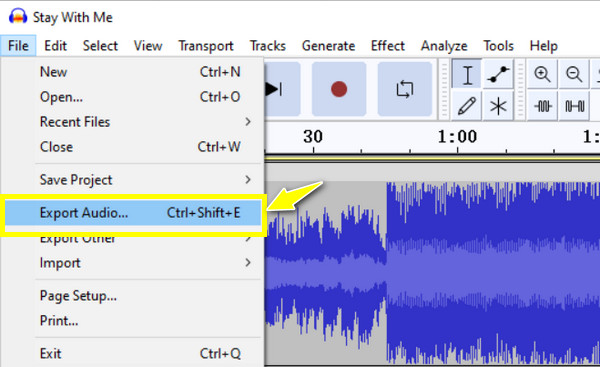
Paso 3A continuación, puede especificar el destino y el nombre del archivo WAV a OGG convertido. Ajuste la configuración según sea necesario antes de hacer clic en el botón "Guardar".
Cómo convertir WAV a OGG fácilmente con herramientas gratuitas en línea
Si bien el software ofrece excelentes funciones para convertir WAV a OGG, las herramientas en línea brindan una manera conveniente de transformar sus archivos WAV sin la necesidad de instalar software. Estas son las cinco opciones más populares:
1. Conversión gratuita
Un convertidor en línea flexible de WAV a OGG le permite realizar varias conversiones de formatos de archivo, incluidos audio, video, documentos e imágenes. Viene con una interfaz fácil de usar y un proceso general sencillo para convertir sus archivos. Además, emplea encriptaciones SSL de 256 bits, lo que garantiza su privacidad y seguridad.
Paso 1Después de abrir el sitio web de FreeConvert, importe su archivo WAV haciendo clic en el botón "Elegir archivos". Luego, busque la sección "Convertir a" y seleccione "OGG" como formato de salida.
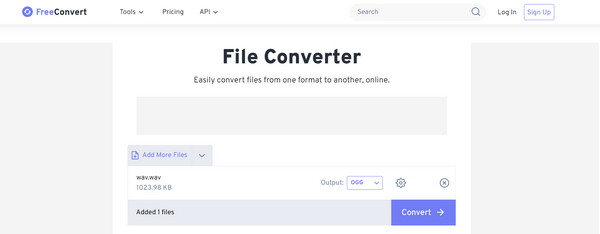
Paso 2Puede dejar la configuración predeterminada o cambiarla según sus preferencias. Haga clic en el botón "Convertir".
2. Conversión en línea
Otro convertidor de WAV a OGG en línea que cubre una amplia gama de conversiones de archivos, Online-Convert es versátil cuando se trata de audio, video, documentos y más tipos de archivos. También se le permite acceder a opciones adicionales como canales de audio y tasa de bits.
Paso 1Dirígete a la página Online-Convert, principalmente a la interfaz "Convertir a OGG". Haz clic en el botón "Elegir archivos" para introducir tu archivo WAV en la interfaz.
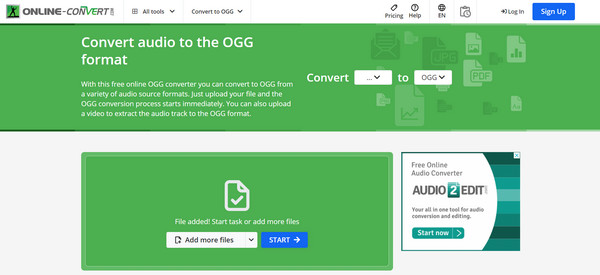
Paso 2Si es necesario, se pueden ajustar opciones como canales y tasa de bits. Después de realizar los cambios necesarios, haga clic en el botón "Iniciar".
3. Conversión
Convertio es una plataforma de conversión en línea de WAV a OGG muy popular que permite convertir varios tipos de archivos. Admite la conversión por lotes, por lo que no hay problema si tiene demasiados archivos WAV. También permite cargar archivos arrastrando y soltando para mayor comodidad. Además, todo el procesamiento se realiza en la nube, lo que permite conversiones sin inconvenientes y libera recursos.
Paso 1Vaya al sitio web principal de Convertio. Arrastre y suelte el archivo WAV seleccionado en el área designada. Luego, seleccione "OGG" en el menú desplegable como formato de destino.
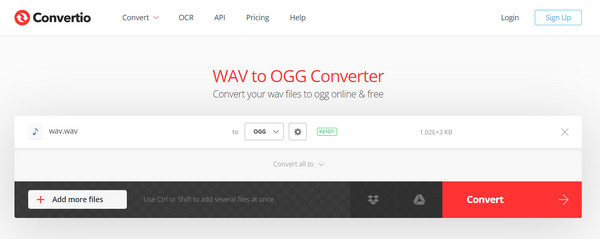
Paso 2Cambie los parámetros según sus necesidades a través del botón "Configuración". Haga clic en el botón "Convertir" para comenzar el procesamiento.
4. Media.io
Este servicio en línea de conversión de WAV a OGG, Media.io, prioriza las conversiones multimedia, incluidos los archivos de audio. Presenta una interfaz sencilla y permite convertir y descargar archivos OGG directamente. Además de la conversión, ofrece funciones como edición de audio, edición de imágenes, grabación de pantalla y más.
Paso 1Busca el sitio oficial de Media.io o, principalmente, busca Convert Media.io. Una vez allí, haz clic en el botón "Elegir archivos" y selecciona tu audio WAV. Elige "OGG" entre las opciones de formato.
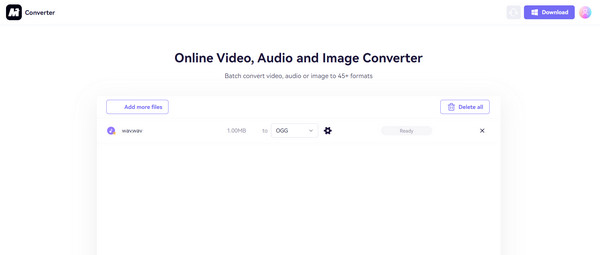
Paso 2Si lo desea, puede ajustar la configuración e incluso recortar el archivo de audio antes de finalizar el proceso con el botón "Convertir". A continuación, guarde el archivo haciendo clic en el botón "Descargar".
5. Zamzar
Además de contar con un diseño limpio, Zamzar admite una amplia variedad de formatos para realizar conversiones de archivos en línea. Es uno de los veteranos en la categoría de conversión de WAV a OGG en línea que cubre bien otros tipos de archivos. Te envía un enlace de descarga a tu correo electrónico para el archivo convertido.
Paso 1
Paso 2Ingrese la dirección de correo electrónico donde desea adquirir el enlace de descarga, luego haga clic en el botón "Convertir ahora".
Conclusión
Convertir WAV a OGG ofrece varias ventajas, como un tamaño de archivo reducido y más espacio de almacenamiento. Como puede ver hoy, puede hacerlo utilizando las siete formas que se ofrecen en este artículo con excelentes herramientas como Audacity, Zamzar, Convertio, etc. Sin embargo, para aquellos que buscan la máxima calidad de audio y una amplia gama de funciones, 4Easysoft Total Video Converter ¡Sin duda es la mejor opción entre todas! Si bien las herramientas en línea brindan soluciones rápidas, tienen tamaños de archivo limitados; por otro lado, el programa ofrece una calidad de audio superior, procesamiento por lotes y funciones de edición avanzadas. ¡Haga que el proceso de conversión sea lo mejor posible!
100% seguro
100% seguro


